Perbaiki Zoom Mengatakan Anda Tidak Layak Mendaftar Zoom Saat Ini
Bermacam Macam / / April 05, 2023
Zoom telah mengubah cara rapat online berlangsung. Zoom telah menjadi nama yang dikenal luas dalam hal komunikasi video. Platform ini awalnya dirilis pada tahun 2012 dan sejak itu telah mengumpulkan jutaan pengguna dari seluruh dunia. Hal terbaik tentang Zoom adalah dapat diakses dari browser tanpa perlu mengunduh aplikasinya. Ini juga mendukung banyak perangkat termasuk Windows PC, macOS, Android, iOS, dan ChromeOS. Baik untuk keperluan resmi atau untuk pertemuan biasa, Anda dapat mendaftar di platform dan mulai mengoperasikannya dengan bantuan antarmuka pengguna yang sederhana. Meskipun, terlepas dari semua keuntungan Zoom, beberapa pengguna mengeluh tentang pertemuan dengan Zoom yang mengatakan kesalahan "Anda tidak memenuhi syarat untuk mendaftar Zoom saat ini". Jika Anda adalah salah satu dari pengguna ini dan sedang mencari solusi untuk kesalahan ini, Anda telah mendarat di halaman yang tepat. Dalam panduan kami hari ini, kami akan membahas kesalahan Zoom yang tidak memenuhi syarat untuk mendaftar dan alasan di baliknya. Bersamaan dengan itu, kami juga akan membantu Anda dengan verifikasi usia Zoom dan mengungkapkan usia yang memenuhi syarat untuk Zoom. Jadi, tanpa menunda lebih jauh, mari kita mulai menjelajahi berbagai cara di mana Anda dapat dengan mudah mendaftar Zoom tanpa kesalahan kelayakan.
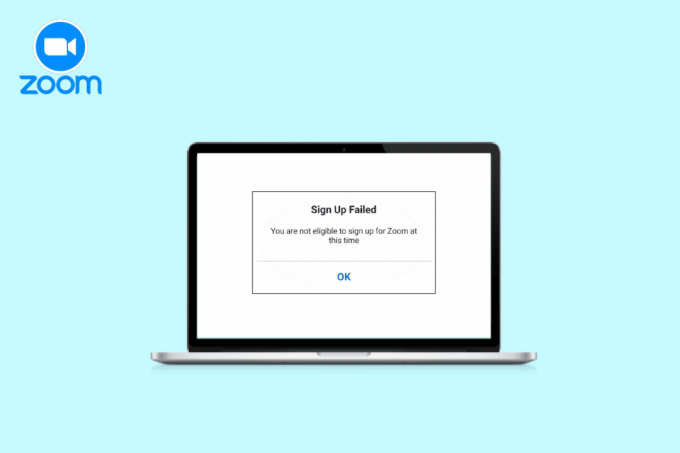
Daftar isi
- Cara Memperbaiki Zoom Mengatakan Anda Tidak Layak Mendaftar Zoom Saat Ini
- Mengapa Zoom Mengatakan Anda Tidak Layak Mendaftar Zoom Saat Ini?
- Cara Memperbaiki Zoom Tidak Layak Mendaftar
Cara Memperbaiki Zoom Mengatakan Anda Tidak Layak Mendaftar Zoom Saat Ini
Lanjutkan membaca untuk mengetahui cara mengatasi Zoom mengatakan kesalahan "Anda tidak memenuhi syarat untuk mendaftar Zoom saat ini" secara mendetail.
Mengapa Zoom Mengatakan Anda Tidak Layak Mendaftar Zoom Saat Ini?
Untuk pengguna baru yang mencoba mendaftar di Zoom, Anda harus mengetahuinya 16 adalah usia yang memenuhi syarat untuk Zoom karena alasan keamanan. Jika Anda berusia di atas 16 tahun dan pembatasan usia bukan masalah bagi Anda, mungkin ada beberapa alasan lain yang dapat menyebabkan kesalahan tersebut, termasuk:
- Pengaturan peramban dapat mengakibatkan tidak memenuhi syarat untuk mendaftar masalah Zoom.
- Jika Anda mencoba mengakses dari a negara yang dibatasi, kesalahan dapat muncul.
- Membangun cache browser pada perangkat Anda juga bisa menjadi salah satu alasannya.
- Ekstensi tertentu digunakan oleh browser Anda dapat memblokir akses ke Zoom.
Cara Memperbaiki Zoom Tidak Layak Mendaftar
Ketika Anda sangat menyadari alasan di balik kesalahan pendaftaran untuk Zoom, menjadi mudah untuk memperbaikinya, seperti dalam kasus ini. Jadi, Anda dapat mencoba beberapa perbaikan terkait yang akan membantu Anda menggunakan Zoom tanpa batasan apa pun pada perangkat Anda:
Metode 1: Lewati Batasan Usia
Sebagian besar, alasan di balik masalah pendaftaran di Zoom terjadi karena Verifikasi usia zoom yang tidak mungkin dilewati jika Anda berusia di bawah 16 tahun. Oleh karena itu, jika Anda perlu mendaftar di platform untuk mengikuti rapat kelas Zoom, Anda dapat bertanya seseorang yang lebih tua dari yang Anda ingin orang tua Anda untuk mendaftar atas nama Anda. Ini akan membantu Anda melewati kebijakan pembatasan usia di Zoom dengan mudah.
Metode 2: Periksa Pembatasan Lokasi
Selain verifikasi usia Zoom, hal berikutnya yang harus Anda ingat adalah pembatasan lokasi. Ada beberapa negara yang diblokir untuk mengakses aplikasi Zoom. Karena beberapa alasan peraturan, Anda tidak akan dapat mendaftar di Zoom jika Anda mengakses aplikasi dari negara berikut:
- Iran
- Kuba
- Suriah
- Korea Utara
- Ukraina (wilayah Krimea)
Metode 3: Hapus Cache Peramban
Kemungkinan alasan lain di balik ketidakmampuan Anda untuk mendaftar di Zoom adalah cache browser. Browser yang Anda gunakan untuk mengoperasikan Zoom mungkin telah menyimpan file sementara jika Anda pernah mengunjungi Zoom sebelumnya dan tidak dapat mendaftar. File-file sementara ini terutama digunakan untuk mempercepat proses navigasi tetapi, dalam hal ini, mereka mengakses informasi lama ketika Anda tidak berhasil menggunakan Zoom. Jadi, Anda harus menghapus semua cache dari browser Anda (Chrome). Jika Anda tidak tahu bagaimana melakukannya, Anda dapat melihat panduan kami di Cara Menghapus Cache dan Cookie di Google Chrome.
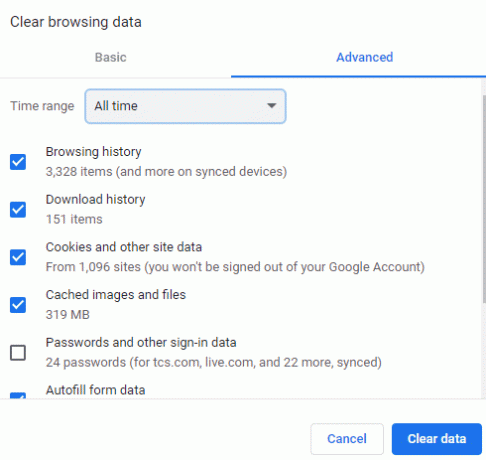
Metode 4: Gunakan Mode Penyamaran
Zoom mengatakan Anda tidak memenuhi syarat untuk mendaftar Zoom saat ini kesalahan juga dapat diatasi dengan menggunakan mode penyamaran. Menggunakan browser biasa dapat mengganggu akses Anda ke Zoom. Oleh karena itu, Anda harus mengakses platform menggunakan browser pribadi atau mode penyamaran. Jika Anda menggunakan Chrome sebagai browser, lihat panduan kami di Cara Mengaktifkan Mode Penyamaran di Chrome untuk membantu Anda mencoba metode ini.
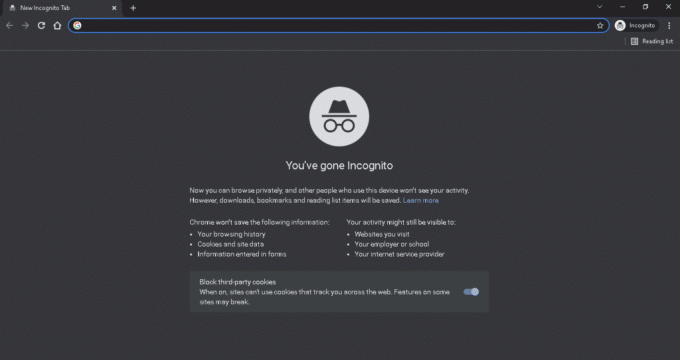
Baca juga:Perbaiki Zoom Tidak Dapat Mendeteksi Kamera
Metode 5: Gunakan Perangkat atau Browser Berbeda
Anda juga dapat mencoba menggunakan perangkat atau browser yang berbeda sekaligus untuk memperbaiki masalah pendaftaran Zoom. Untuk pengguna yang menerima pesan kesalahan terkait akses Zoom, mereka dapat menyelesaikan masalah menggunakan yang berbeda laptop atau komputer. Anda juga dapat mencoba browser terpisah jika Anda menggunakan Chrome termasuk Opera, Microsoft Edge, dan lain-lain.
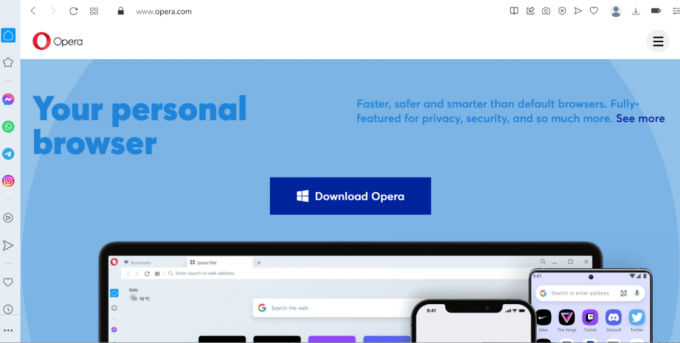
Metode 6: Nonaktifkan Ekstensi Peramban
Jika Anda telah menginstal ekstensi browser atau pemblokir iklan di perangkat Anda, bahkan itu bisa menjadi alasan Zoom tidak memenuhi syarat untuk mendaftar. Oleh karena itu, Anda harus menonaktifkan ekstensi browser di perangkat Anda yang mencegah Anda menyelesaikan pendaftaran. Ikuti langkah-langkah di bawah ini untuk menonaktifkan semua ekstensi browser Anda sebelum upaya pendaftaran untuk menyelesaikan masalah verifikasi usia Zoom.
1. Meluncurkan Peramban Chrome di desktop Anda dan klik pada menu tiga titik menuju kanan atas.

2. Pilih Lebih banyak alat di menu dan kemudian, klik Ekstensi di jendela berikutnya.

3. Sekarang, matikan ekstensi yang ada di Ekstensi jendela.

4. Ulangi proses untuk setiap ekstensi hadir dan tutup peramban sekali selesai.
Baca juga:Perbaiki Kesalahan Zoom 1132 di Windows 10
Metode 7: Instal ulang Zoom
Perbaikan lain yang dapat membantu Anda dengan masalah pendaftaran di Zoom adalah mencopot dan menginstal ulang aplikasi. Instalasi baru juga membantu memperbaiki masalah dalam aplikasi. Jadi, Anda dapat mencoba proses penginstalan ulang dengan mengikuti langkah-langkah di bawah ini:
1. Tekan Windowskunci, jenis Panel kendali, dan klik Membuka.
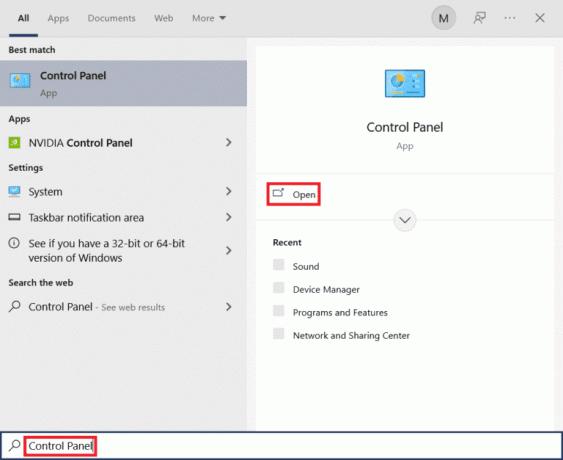
2. Mengatur Lihat berdasarkan > Ikon besar, lalu pilih Program dan fitur.
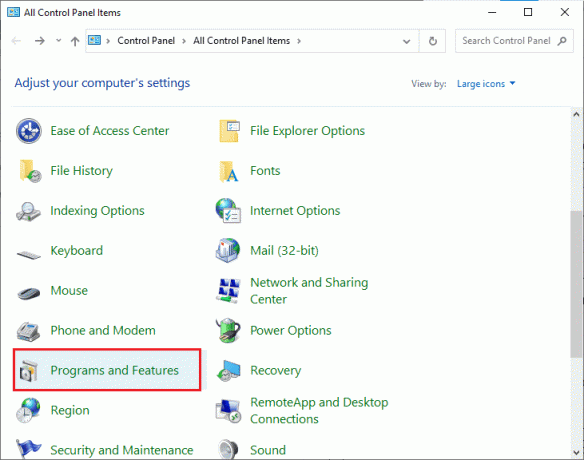
3. Klik Perbesar dari daftar dan pilih Copot pemasangan di atas.
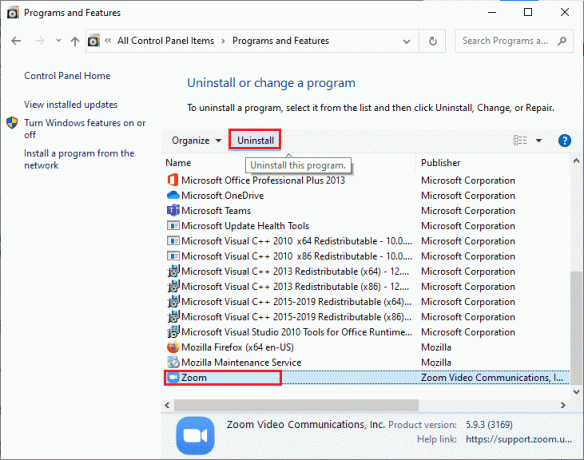
4. Setelah mengikuti petunjuk di layar untuk menghapus aplikasi, nyalakan ulang PC.
5. Sekarang, luncurkan browser dan Unduh Zoom untuk Desktop Anda.
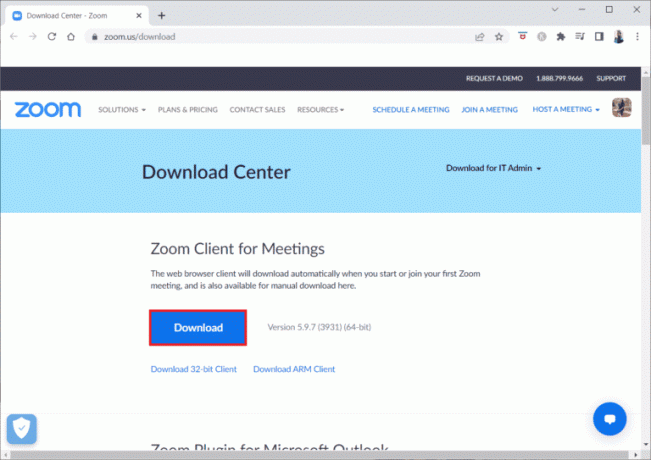
6. Selanjutnya, klik pada ZoomInstaller berkas di bagian bawah.
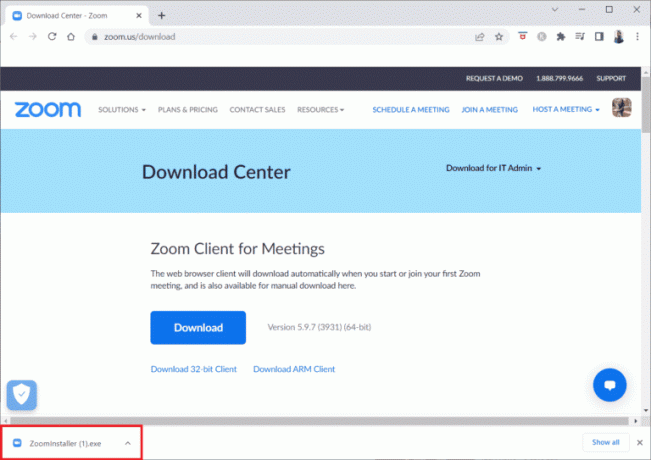
7. Setelah instalasi berhasil, masuk ke akun Anda Perbesar akun.

Baca juga:Perbaiki Kode Kesalahan Zoom 2008 di Windows 10
Metode 8: Hubungi Dukungan Zoom
Jika tidak ada metode yang berhasil untuk Anda, Anda dapat mencoba menghubungi Dukungan Zoom untuk memperbaiki masalah pendaftaran. Anda dapat menyampaikan masalah yang Anda hadapi kepada para profesional, dan mereka akan memandu Anda dengan baik dalam menyelesaikan masalah verifikasi usia Zoom.

Pertanyaan yang Sering Diajukan (FAQ)
Q1. Mengapa saya tidak memenuhi syarat untuk menggunakan Zoom?
Jwb. Masalah kelayakan saat menggunakan Zoom sebagian besar terlihat saat memasuki an tanggal lahir yang salah. Juga, Anda harus bersihkan cache dan cookie browser Anda untuk mengatasi kesalahan.
Q2. Berapa usia yang memenuhi syarat untuk mengoperasikan Zoom?
Jwb. Karena alasan keamanan, ada batasan usia untuk menggunakan Zoom yaitu 16.
Q3. Bisakah semua orang mendaftar akun Zoom?
Jwb. Ya, siapa pun dapat mendaftar akun Zoom jika mereka memenuhi kriteria usia untuk pendaftaran di platform.
Q4. Mengapa Zoom tidak mengizinkan saya masuk?
Jwb. Masalah masuk dengan Zoom terjadi jika ada masalah dengan Anda kata sandi atau alamat email bahwa Anda telah mendaftar di Zoom.
Q5. Bagaimana saya bisa mendaftar di Zoom sebagai siswa?
Jwb. Jika Anda seorang pelajar dan ingin mendaftar di Zoom, Anda dapat menggunakan alamat email sekolah. Saat menerima email dari Zoom untuk mengaktifkan akun Anda, luncurkan Gmail Anda dan pilih Akun aktif.
Direkomendasikan:
- 50 Game Gratis Terbaik untuk Windows 10 untuk Diunduh
- Perbaiki Tidak Dapat Mengubah Gambar Profil Messenger di Android
- Perbaiki Kesalahan Koneksi Internet Zoom Tidak Stabil
- Perbaiki Filter Zoom Tidak Ditampilkan di PC
Kami berharap bahwa doc kami pada Zoom mengatakan Anda tidak memenuhi syarat untuk mendaftar Zoom saat ini berhasil menyoroti semua fakta penting tentang kesalahan dan berbagai cara untuk memperbaiki situasi ini. Jika demikian, beri tahu kami metode mana yang paling membantu Anda dengan meninggalkan komentar Anda di bawah. Anda juga dapat mengirimkan pertanyaan dan saran Anda.

Elon Decker
Elon adalah penulis teknologi di TechCult. Dia telah menulis panduan cara kerja selama sekitar 6 tahun sekarang dan telah membahas banyak topik. Dia suka membahas topik yang terkait dengan Windows, Android, dan trik serta tips terbaru.



